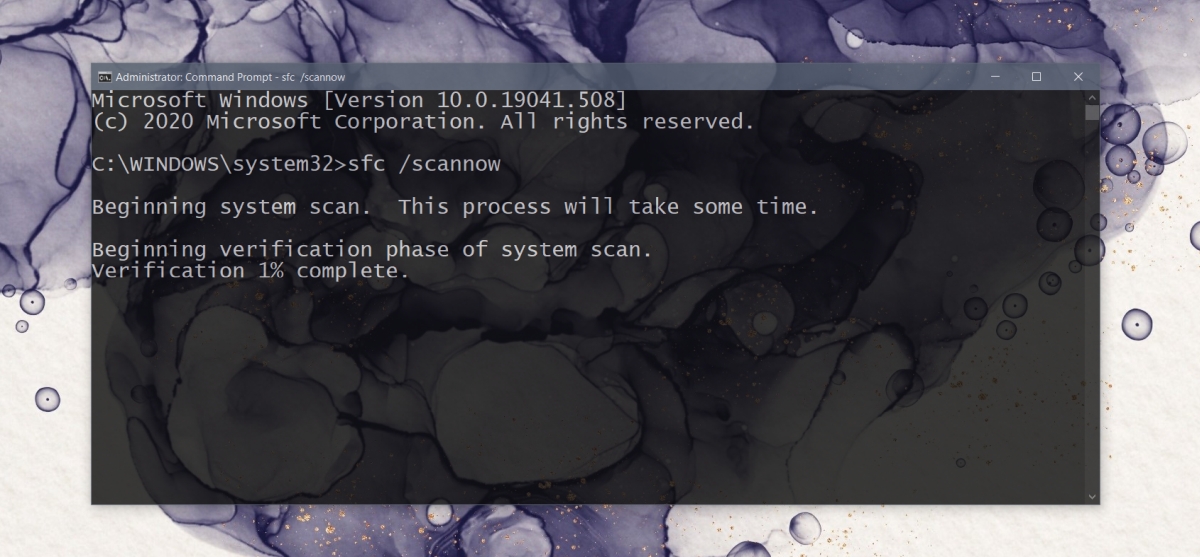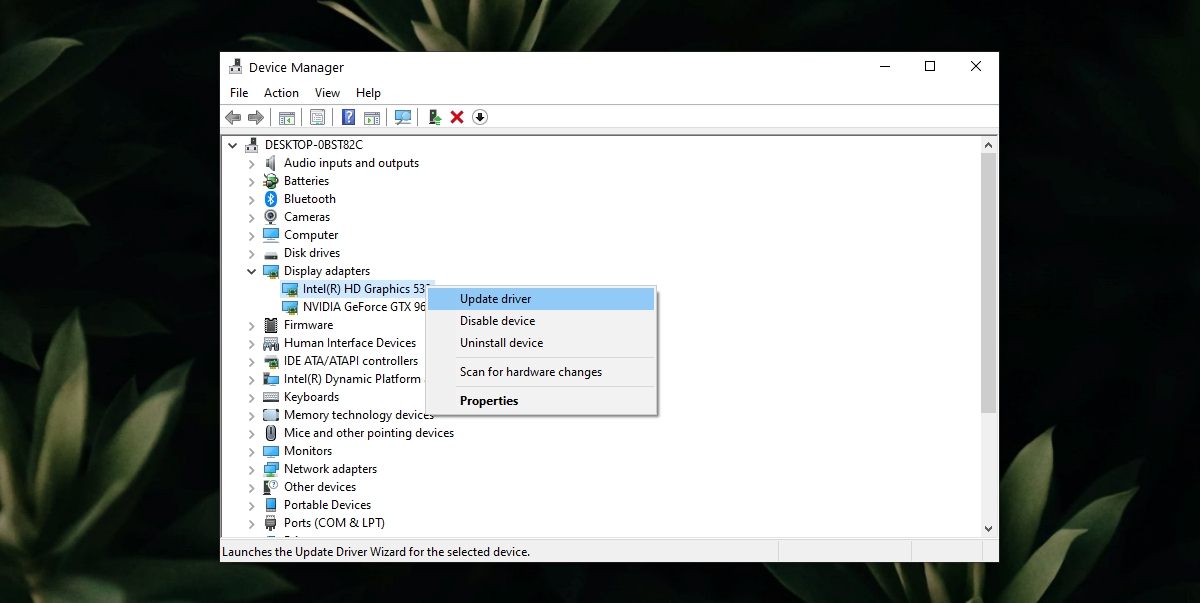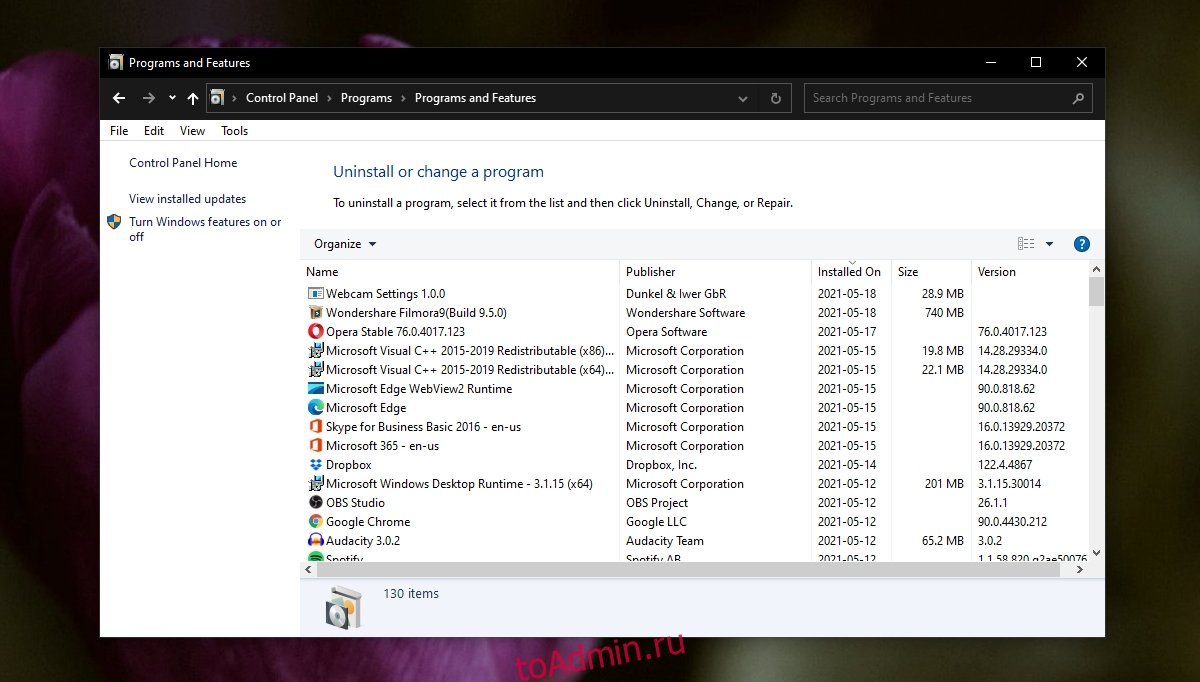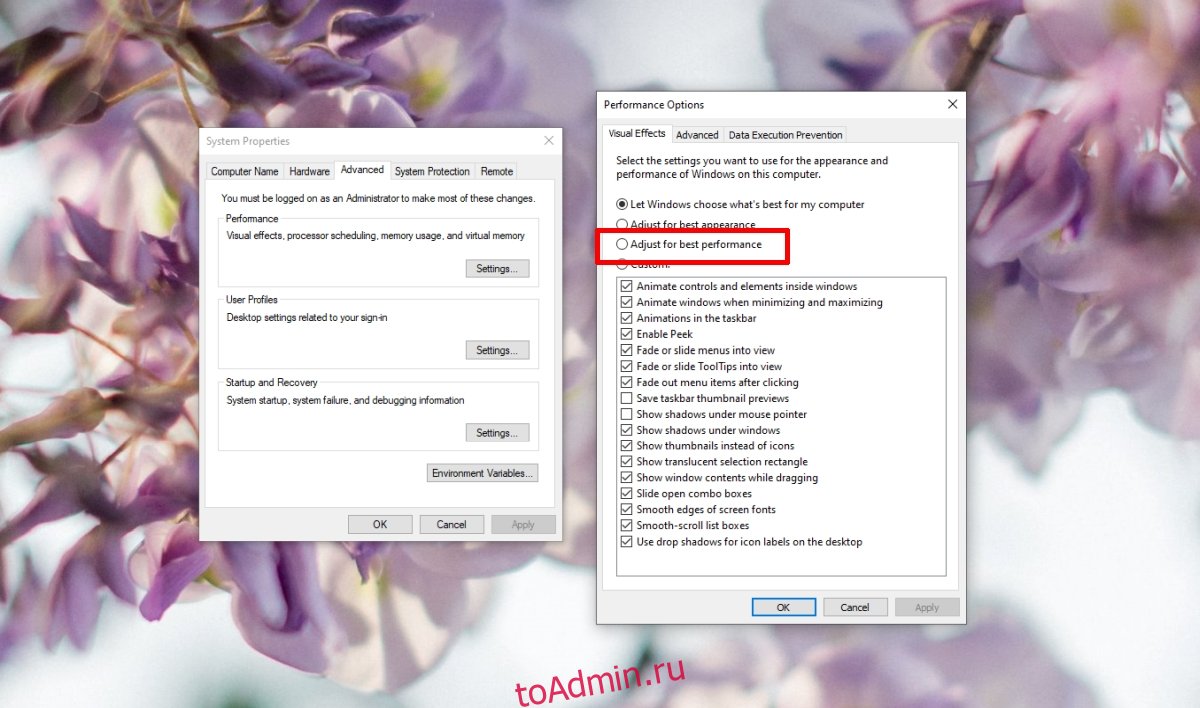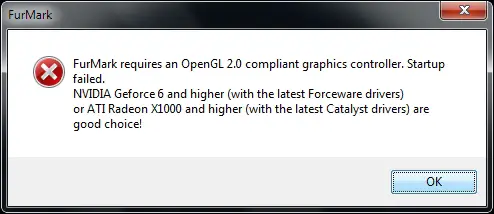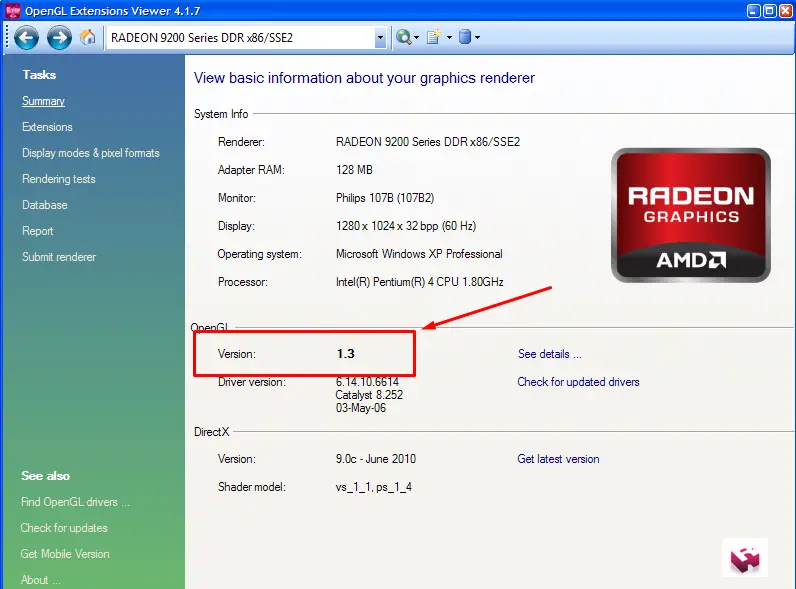На чтение 4 мин. Просмотров 16.1k. Опубликовано 03.09.2019
Содержание
- 4 решения для устранения проблем OpenGL в Windows 10
- Как я могу исправить ошибки OpenGL в Windows 10?
- Решение 1. Удалите драйверы дисплея и переустановите последнюю версию
- Решение 2. Установите последние драйверы дисплея в режиме совместимости
- Решение 3 – Запустите SFC
- Решение 4 – Настройте свой ПК для лучшей производительности
4 решения для устранения проблем OpenGL в Windows 10
- Удалите драйверы дисплея и переустановите последнюю версию
- Установите последние версии драйверов дисплея в режиме совместимости .
- Запустите SFC
- Настройте свой компьютер на лучшую производительность
Windows 10 – отличная операционная система, и, несмотря на все основные улучшения, она все еще имеет некоторые проблемы и ошибки.
Пользователи сообщают о проблемах OpenGL, задержке FPS и графических картах. Однако есть несколько вещей, которые вы можете сделать, чтобы исправить эти проблемы. Эти проблемы вызваны в большинстве случаев отсутствием оптимизации драйверов для Windows 10.
Это означает, что если вы гладко запускали свои любимые игры в предыдущих версиях Windows, у вас могут возникнуть проблемы с графическими картами в Windows 10. Итак, как вы можете это исправить?
Решение 1. Удалите драйверы дисплея и переустановите последнюю версию
- Для удаления драйверов дисплея перейдите в диспетчер устройств.
- Найдите адаптеры дисплея и щелкните их, чтобы открыть список установленных драйверов.
- Теперь вам нужно найти драйвер видеокарты из списка, в большинстве случаев это будет единственный элемент в списке, щелкните его правой кнопкой мыши и нажмите Удалить.
- После завершения процесса удаления необходимо перезагрузить компьютер.
- Обратитесь к производителю графической карты и найдите последние версии драйверов для вашей модели графической карты.
- Установите драйверы и посмотрите, сохраняется ли проблема.
Если Windows не может автоматически найти и загрузить новые драйверы, ознакомьтесь с этим руководством, чтобы быстро решить проблему.
Хотите последние версии драйверов для графических процессоров? Добавьте эту страницу в закладки и всегда оставайтесь в курсе последних и самых лучших.
Обновление драйверов вручную подвергает ваш компьютер риску, поэтому мы рекомендуем вам загрузить Средство обновления драйверов Tweakbit (одобрено Microsoft и Norton), чтобы сделать это автоматически.
Таким образом, вы защитите свою систему от повреждений, загрузив и установив неправильные версии драйверов.
Отказ от ответственности : некоторые функции этого инструмента не являются бесплатными
Решение 2. Установите последние драйверы дисплея в режиме совместимости
- Найдите название модели вашей графической карты и загрузите последние версии драйверов с сайта производителя.
- По завершении загрузки найдите файл установки драйвера.
- Щелкните правой кнопкой мыши файл установки и выберите «Свойства» в меню.
- Перейдите на вкладку «Совместимость».
- Находясь на вкладке «Совместимость», найдите и выберите «Запустить эту программу в режиме совместимости» и выберите нужную операционную систему в раскрывающемся списке.
- Нажмите OK и запустите установочный файл.
Знаете ли вы, что большинство пользователей Windows 10 имеют устаревшие драйверы? Будьте на шаг впереди, используя это руководство.
Решение 3 – Запустите SFC
Если некоторые системные файлы, используемые в вашей игре, отсутствуют или повреждены, у вас возникнет немало проблем и ошибок, в том числе ошибок OpenGL.
Вы можете быстро решить эту проблему с помощью средства проверки системных файлов. Для этого откройте командную строку от имени администратора и введите команду sfc/scannnow .

Нажмите Enter и подождите, пока ваша система не завершит процесс сканирования. Перезагрузите компьютер и проверьте, сохраняется ли проблема OpenGL.
Если у вас возникли проблемы с доступом к командной строке от имени администратора, то вам лучше ознакомиться с этим руководством.
Команда сканирования теперь остановлена до завершения процесса? Не волнуйтесь, у нас есть простое решение для вас.
Решение 4 – Настройте свой ПК для лучшей производительности
Если на вашем компьютере недостаточно ресурсов для игры, у вас могут возникнуть проблемы с OpenGL и другие проблемы. Поэтому убедитесь, что ваши настройки настроены на максимально возможную производительность игры.
- Зайдите в Настройки> выберите Информация о ПК
- Перейти к расширенным настройкам системы
- Выберите вкладку «Дополнительно»> «Производительность»> нажмите «Настройки».
- Установите флажок Настроить для лучшей производительности.
Вы не можете найти режим высокой производительности на ПК с Windows 10? Ознакомьтесь с этим руководством и решите проблему раз и навсегда!
Если у вас возникли проблемы с открытием приложения Настройка, обратитесь к этой статье, чтобы решить эту проблему.
Как вы можете видеть, большинство ошибок FPS, графических карт и OpenGL в Windows 10 вызваны несовместимостью драйверов с Windows 10.
Для получения дополнительной информации о предмете и других потенциальных исправлениях вы также можете проверить это специальное руководство.
Если эти решения не устранили ваши проблемы, вам придется подождать, пока производители оборудования выпустят новые наборы драйверов, оптимизированные для Windows 10.
Если у вас есть какие-либо другие проблемы, связанные с Windows 10, вы можете найти решение в разделе исправлений Windows 10.
Для получения дополнительных предложений или вопросов, обратитесь к разделу комментариев ниже.
Видеокарты, особенно графические процессоры, которые запускают более требовательные приложения и игры, обычно требуют проприетарных драйверов. У Nvidia, AMD и Intel есть проприетарные драйверы для соответствующих видеокарт, как и у других производителей графических процессоров.
OpenGL часто называют драйверами с открытым исходным кодом для графических процессоров, но это не совсем так. Это стандарт, и для него разрабатываются приложения. Существуют используемые библиотеки и соблюдаются спецификации. В некоторых случаях используются его реализации с открытым исходным кодом.
Если вы пытаетесь запускать приложения, игры или просто загружаетесь в систему и видите ошибки OpenGL, попробуйте следующие исправления.
1. Запустите сканирование SFC.
Первое, что вам нужно сделать для устранения ошибок OpenGL, — это запустить сканирование SFC. Если проблема в вашей ОС, она решит ее.
Откройте командную строку с правами администратора.
Выполните эту команду: sfc / scannow.
Подождите, пока команда завершится, и исправьте все обнаруженные ошибки.
2. Установите последние графические драйверы.
OpenGL не является драйвером, но он работает с графическими адаптерами и приложениями, требующими высокой обработки графики. Таким образом, если графические драйверы устарели, вы Январь получить ошибки OpenGL.
Откройте диспетчер устройств.
Разверните Display Adapters.
Щелкните видеокарту правой кнопкой мыши и выберите «Обновить драйверы».
Найдите в Интернете обновления драйверов и установите те, которые доступны.
Повторите для графического процессора.
После установки обновлений драйверов перезагрузите систему.
3. Удалите и переустановите приложение / игру.
Драйверы OpenGL Январь относиться к конкретному приложению или игре. Вероятно, это означает, что файлы приложения повреждены или оно установлено неправильно. Простой способ исправить это — удалить и переустановить приложение / игру.
Откройте Панель управления.
Перейдите в «Программы»> «Удалить программу».
Выберите приложение / игру, которую хотите удалить.
Щелкните кнопку Удалить.
Установите приложение / игру еще раз.
Включить высокопроизводительные визуальные эффекты
Ошибки OpenGL Январь быть вызвано тем, что ваша система работает с низким энергопотреблением или если в ней отключены визуальные эффекты.
Нажмите сочетание клавиш Win + R, чтобы открыть окно запуска.
В поле «Выполнить» введите оболочку проводника ::: {BB06C0E4-D293-4f75-8A90-CB05B6477EEE} и нажмите «Ввод».
Щелкните Дополнительные параметры системы в столбце слева.
Перейдите на вкладку Advanced.
Щелкните Параметры в разделе «Производительность».
Выберите «Настроить» для достижения наилучшей производительности.
Нажмите ОК и перезапустите систему.
Включить OpenGL в приложении
Возможно, приложение (или игра) поддерживает OpenGL, но имеет возможность отключить его. Версия Minecraft для Java — пример одной из таких игр. Проверьте приложение / игру, которая вызывает у вас проблемы, и посмотрите, сможете ли вы включить в нем OpenGL.
Заключение
Ошибки OpenGL могут быть вызваны множеством причин; поврежденные файлы ОС, устаревшие драйверы, плохо разработанные приложения, неправильная конфигурация системы и многое другое. Если вы видите конкретную ошибку OpenGL, вам следует устранить ее напрямую. Перечисленные нами исправления предназначены для решения более общих проблем OpenGL.
Драйвер глючит…
Модераторы: max-sever, iStalker, andser
-
Mariks
- Новичок
- Сообщения: 12
- Зарегистрирован: 13.07.2011 0:14
- Контактная информация:
Драйвер глючит…
Доброго дня
Проблемка с драйвером, сейчас стоит 275.33, не могу запустить Furmark, выскакивает ошибка типа OpenGL 2.0 отсуствует, переустановите драйвер и т д… пробовал ставить другие дрова — тоже самое вроде же в новых дровах уже 3.3 или выше OpenGL стоит…
Вот и ещё одна проблемка.. настраиваю на мониторе яркость, контрастность, всё ок, на следущий день загружаю комп и изображение темнее чем было, запускаю панель нвидиа, там просто дёргаю ползунок любой не сохраняя изминения и изображение становится как и было и так почти при каждом включении компьютера — темнеет изображение… может где в драйвере что изменить надо или что?
Замена на другие дрова не помогает ни первой проблеме, ни во второй!
-
GothMan
- Модератор
- Сообщения: 11001
- Зарегистрирован: 20.11.2005 1:03
- Откуда: Запорожье, Украина
- Контактная информация:
Re: Драйвер глючит…
Сообщение
GothMan » 13.07.2011 7:36
на следущий день загружаю комп и изображение темнее чем было
уже версий пять, как глюк не могут пофиксить
По основной теме: .Net Framework установлен?
-
Mariks
- Новичок
- Сообщения: 12
- Зарегистрирован: 13.07.2011 0:14
- Контактная информация:
Re: Драйвер глючит…
Сообщение
Mariks » 13.07.2011 8:49
уже версий пять, как глюк не могут пофиксить
не понял, поясните плиз
По основной теме: .Net Framework установлен?
да, я сейчас ещё раз его установил, версия 4.0
-
bearBox
- Новичок
- Сообщения: 38
- Зарегистрирован: 12.07.2011 12:57
- Контактная информация:
Re: Драйвер глючит…
Сообщение
bearBox » 13.07.2011 11:33
Mariks писал(а):Вот и ещё одна проблемка.. настраиваю на мониторе яркость, контрастность, всё ок, на следущий день загружаю комп и изображение темнее чем было,…
Если проблема касается Висты/Вин7 то решить можно так:
1. В панели нвидиа ставишь выбор Other applications control color settings (а не ползунками нвидиа) т.е. как после установки драйвера значение по-умолчанию — не помню как там в рус.версии
2. Кнопка «Пуск» — в окне поиска вводишь слово «калибровка» — увидишь пункт «Калибровка цветов монитора», его и жмякаешь
3. Проходишь все шаги мастера — оч. важный момент выставление гаммы с помощью ползунка, его повнимательней делать.
В конце мастера можно еще настроить отображение шрифта, что необязательно.
Всё, теперь настройки яркости/контрастности в нвидиа тебе не нужны)
По 1й проблеме:
на самом деле на твоём скриншоте Футурмарк пишет не об отсутствии ОпенДжЛ 2.0 а об отсутсвии подходящего видео ускорителя, ы.
-
Mariks
- Новичок
- Сообщения: 12
- Зарегистрирован: 13.07.2011 0:14
- Контактная информация:
Re: Драйвер глючит…
Сообщение
Mariks » 13.07.2011 13:29
так я настройки нвидиа и не трогаю! калибровал, всё так же делал…
По 1й проблеме:
на самом деле на твоём скриншоте Футурмарк пишет не об отсутствии ОпенДжЛ 2.0 а об отсутсвии подходящего видео ускорителя, ы.
260 GTX не подходящий?
ппц, я ставил 6 разных дров, на всех эту ошибку выбивает…(((
И ещё, именно в одной игре появились непонятные текстуры(Бателфилд) в других нету, а эта игра вроде на OpenGl…
-
GothMan
- Модератор
- Сообщения: 11001
- Зарегистрирован: 20.11.2005 1:03
- Откуда: Запорожье, Украина
- Контактная информация:
Re: Драйвер глючит…
Сообщение
GothMan » 13.07.2011 17:52
Уже какие-то текстуры пошли, говорите, что дёргаете ползунок в настройках панели НВИДИА, а потом — что не трогаете. Вас как-то не понять.
я ставил 6 разных дров
с учётом рекомендаций?
может где в драйвере что изменить надо или что?
«может в консерватории что-то исправить?» © Жванецкий
-
Mariks
- Новичок
- Сообщения: 12
- Зарегистрирован: 13.07.2011 0:14
- Контактная информация:
Re: Драйвер глючит…
Сообщение
Mariks » 13.07.2011 19:29
с учётом рекомендаций?
совершенно верно
Уже какие-то текстуры пошли, говорите, что дёргаете ползунок в настройках панели НВИДИА, а потом — что не трогаете. Вас как-то не понять.
текстуры раньше были… я думал что из за OpenGL, дёргал ползунок только когда изображение темнело, а так настройки стоят дефолтные
-
GothMan
- Модератор
- Сообщения: 11001
- Зарегистрирован: 20.11.2005 1:03
- Откуда: Запорожье, Украина
- Контактная информация:
Re: Драйвер глючит…
Сообщение
GothMan » 13.07.2011 19:45
какие такие «текстуры»?
Картинку давайте.
Я так понимаю, что драйверы переставляли после смены видеокарты? Попробуйте в соседний раздел винчестера поставить чистую ОС, в ней накатить только драйвер на видеокарту и продолжайте эксперименты в ней.
-
Mariks
- Новичок
- Сообщения: 12
- Зарегистрирован: 13.07.2011 0:14
- Контактная информация:
Re: Драйвер глючит…
Сообщение
Mariks » 13.07.2011 19:55
да карта давно уже стоит, просто обновил дрова, я не такой уже и ламер, знаю как нормально поставить драйвер..
вот, справа чёрные пятна, и они только на земле появляются! на воде нету
хз от чего, но вроде они начали появлятся не после переустановки драйвера… гонял бубликом карту, всё ок, потом бублик перестал запускаться — ошибка OPENGL
ОО, поставил древний драйвер 191.07 и в игре пропали эти глюки! но Furmark так и не хочет запускаться(((((((( да что за…
Достало это всё, пойду за верёвкой
-
GothMan
- Модератор
- Сообщения: 11001
- Зарегистрирован: 20.11.2005 1:03
- Откуда: Запорожье, Украина
- Контактная информация:
Re: Драйвер глючит…
Сообщение
GothMan » 13.07.2011 22:11
Не надо так радикально. Мало ли, какие хвосты в системе остаются. Проверьте на голой ОС.
-
Mariks
- Новичок
- Сообщения: 12
- Зарегистрирован: 13.07.2011 0:14
- Контактная информация:
Re: Драйвер глючит…
Сообщение
Mariks » 13.07.2011 22:22
как то не хоцца винду переустанавливать(
-
GothMan
- Модератор
- Сообщения: 11001
- Зарегистрирован: 20.11.2005 1:03
- Откуда: Запорожье, Украина
- Контактная информация:
Re: Драйвер глючит…
Сообщение
GothMan » 13.07.2011 23:21
Я ж говорю — в соседний раздел еще одну
-
Mariks
- Новичок
- Сообщения: 12
- Зарегистрирован: 13.07.2011 0:14
- Контактная информация:
Re: Драйвер глючит…
Сообщение
Mariks » 13.07.2011 23:23
блин)))) не делал такого ещё) геморойно как то) я уже и видюху достал, контакты прочистил, не помогло)
-
Mariks
- Новичок
- Сообщения: 12
- Зарегистрирован: 13.07.2011 0:14
- Контактная информация:
Re: Драйвер глючит…
Сообщение
Mariks » 14.07.2011 12:39
ну может ещё какие нибудь мения будут по ошибке в первом посте???
-
Mariks
- Новичок
- Сообщения: 12
- Зарегистрирован: 13.07.2011 0:14
- Контактная информация:
Re: Драйвер глючит…
Сообщение
Mariks » 14.07.2011 20:49
вроде с тем что темнеет изображение разобрался(смотрите пост bearBox) а вот с ошибкой никак(((((( уже дров 7 перепробывал, всё тоже самое((
-
Mariks
- Новичок
- Сообщения: 12
- Зарегистрирован: 13.07.2011 0:14
- Контактная информация:
Re: Драйвер глючит…
Сообщение
Mariks » 15.07.2011 8:55
нет, блин, сегодня опять потемнело изображение(((
-
Mariks
- Новичок
- Сообщения: 12
- Зарегистрирован: 13.07.2011 0:14
- Контактная информация:
Re: Драйвер глючит…
Сообщение
Mariks » 17.07.2011 13:04
вобщем, помогла переустановка винды)
Коллеги, а помогите разобраться. Я захотел протестировать температуру GPU (1.5.0) как было написано выше это позволяет.
И реально что-то не могу понять, что я делаю не так.
Во-первых, не важно по какому параметру я хочу делать тест, кол-во милисекунд или frames, он будет делать его вечно (это если через .exe входишь в прогу), т.е. выбираешь, например, 100 или 1000 фреймов или 6000 ms (6 секунд) или 60000 ms (1 минута, насколько я понял), пофигу, он будет гонять до бесконечности
Если заходишь через run multiple test.bat, то он все прогоняет быстро и предлагает ознакомится с результатами в файле furmark-scores.txt
Когда его открывашь, лично я ничего из него не понимаю.
[Score=482] — [DurationInMs=60000] — [Resolution=640×480] — [MSAA=4X] — [Mode=Windowed] — FurMark 1.5.0 — [Date=Thu Dec 18 10:39:36 2008 ]
[Score=234] — [DurationInMs=60000] — [Resolution=1024×768] — [MSAA=4X] — [Mode=Windowed] — FurMark 1.5.0 — [Date=Thu Dec 18 10:40:40 2008 ]
И что все это счастье значит?
И самое главное — он предлагает ознакомиться с показателями температуры по файлу gpu-temperature.xml
Открываешь, этот файл и видишь
<gpuTemperature graphics_card=»[b]GeForce GTX 280/PCI/SSE2″[/b]>
<temperature celcius=»54.00″ fahrenheit=»129.20″ seconds=»1.00″ />
<temperature celcius=»55.00″ fahrenheit=»131.00″ seconds=»2.00″ />
<temperature celcius=»56.00″ fahrenheit=»132.80″ seconds=»3.01″ />
<temperature celcius=»57.00″ fahrenheit=»134.60″ seconds=»4.01″ />
<temperature celcius=»58.00″ fahrenheit=»136.40″ seconds=»5.01″ />
<temperature celcius=»58.00″ fahrenheit=»136.40″ seconds=»6.01″ />
Все это, конечно, здорово, но у меня ATI Radeon X1600, а не GeForce
И это я знаю наверняка!
OpenGL у меня есть, все дрова видео карты обновлены (8.12). Почему не получается?
P.S. Блин, прям какая-то непруха с прогами для определения этой температуры. Запустил HWMonitor, так он у меня в усеченном виде запускается. Показывает только температуру процессора, HDD и еще какого-то параметра, но точно не видюхи. И все, хоть ты тресни.
А у друга на его ноуте в полном размере запускается и температуру процессора видео карты сразу показывает. Интересно, отчего это зависит?
- Mar 11, 2010
- 63
- 1
- 18,535
- 0
-
#1
Hello Everyone, I’m trying to check the performance of my graphics card using Furmark and I keep getting the error saying «Furmark requires an OpenGL 2.0 compliant graphics controller. Startup failed»…
I tried uninstalling the Drivers and downloading them from the website and doing a restart, but no luck. Anyone has any idea of what’s going on?
I was able to play a game earlier with no problem.
- Jun 1, 2012
- 1,760
- 1
- 12,160
- 103
-
#2
Why would you want to use FurMark anyways. Dead useless to me now since AMD and Nvidia found out it kills graphics cards and now purposely throttles FurMark through their drivers. Valley/Heaven and OCCT (Also likes to throttle sometimes) are much better.
- Mar 11, 2010
- 63
- 1
- 18,535
- 0
-
#3
Why would you want to use FurMark anyways. Dead useless to me now since AMD and Nvidia found out it kills graphics cards and now purposely throttles FurMark through their drivers. Valley/Heaven and OCCT (Also likes to throttle sometimes) are much better.
Holy poop, don’t know that. Thing is I’ve seen people on YouTube play crysis 3 on high with no problems but I don’t know why I get very little lag at some locations of the game. I don’t know if should overclock or if my monitor which is 5-6 years old is affecting the performance.
- Jan 6, 2013
- 1,091
- 0
- 11,360
- 45
-
#4
your monitor’s age doesnt effect on the performance or fps, its mostly what resolution your screen is, heck i have a 6 year old 20 inch 1680×1050 screen which is working perfectly
- Mar 11, 2010
- 63
- 1
- 18,535
- 0
-
#5
your monitor’s age doesnt effect on the performance or fps, its mostly what resolution your screen is, heck i have a 6 year old 20 inch 1680×1050 screen which is working perfectly
Wonder what it might be. After I updated the drivers it did work a better. Gotta test it on a couple of games.
I noticed I’m getting ~27 fps
- Mar 11, 2010
- 63
- 1
- 18,535
- 0
-
#6
your monitor’s age doesnt effect on the performance or fps, its mostly what resolution your screen is, heck i have a 6 year old 20 inch 1680×1050 screen which is working perfectly
You guys on the forums are the best!!!
I’m getting 100+ fps on crysis 3 on low settings, on my HDTV… I guess it was that old monitor after all.
Time for a monitor upgrade.
| Thread starter | Similar threads | Forum | Replies | Date |
|---|---|---|---|---|
|
D
|
Question GPU coil whine, loud electric noise when gaming, but no coil whine during stress test ? | Graphics Cards | 11 | Jan 21, 2023 |
|
M
|
Question Are these Stress Test results good? Gigabyte GeForce RTX 3060 Ti Gaming OC PRO 8G | Graphics Cards | 1 | Jan 11, 2023 |
|
A
|
Question My RX Vega 64 keeps crashing/restarting while gaming at 4k ? | Graphics Cards | 3 | Jan 8, 2023 |
|
M
|
Question Is occt safe for vram testing? | Graphics Cards | 2 | Dec 30, 2022 |
|
S
|
Question pc reboots when doing stress test on it | Graphics Cards | 3 | Dec 29, 2022 |
|
|
[SOLVED] Can I test a GPU without having to install drivers? | Graphics Cards | 2 | Dec 29, 2022 |
|
M
|
Question Best benchmark to test gpu stability? (Full test for artifacts , vram , and power limit) | Graphics Cards | 6 | Dec 27, 2022 |
|
|
Question My 3060 ti not hitting maximum TDP (100%) in tests and gaming | Graphics Cards | 5 | Oct 11, 2022 |
|
B
|
Question How do I interpret furmark tests to check if GPU has been mined on? | Graphics Cards | 1 | Jun 17, 2022 |
|
|
Question GPU lag in Furmark ? | Graphics Cards | 0 | May 22, 2022 |
- Advertising
- Cookies Policies
- Privacy
- Term & Conditions
- Topics
- Mar 11, 2010
- 63
- 1
- 18,535
- 0
-
#1
Hello Everyone, I’m trying to check the performance of my graphics card using Furmark and I keep getting the error saying «Furmark requires an OpenGL 2.0 compliant graphics controller. Startup failed»…
I tried uninstalling the Drivers and downloading them from the website and doing a restart, but no luck. Anyone has any idea of what’s going on?
I was able to play a game earlier with no problem.
- Jun 1, 2012
- 1,760
- 1
- 12,160
- 103
-
#2
Why would you want to use FurMark anyways. Dead useless to me now since AMD and Nvidia found out it kills graphics cards and now purposely throttles FurMark through their drivers. Valley/Heaven and OCCT (Also likes to throttle sometimes) are much better.
- Mar 11, 2010
- 63
- 1
- 18,535
- 0
-
#3
Why would you want to use FurMark anyways. Dead useless to me now since AMD and Nvidia found out it kills graphics cards and now purposely throttles FurMark through their drivers. Valley/Heaven and OCCT (Also likes to throttle sometimes) are much better.
Holy poop, don’t know that. Thing is I’ve seen people on YouTube play crysis 3 on high with no problems but I don’t know why I get very little lag at some locations of the game. I don’t know if should overclock or if my monitor which is 5-6 years old is affecting the performance.
- Jan 6, 2013
- 1,091
- 0
- 11,360
- 45
-
#4
your monitor’s age doesnt effect on the performance or fps, its mostly what resolution your screen is, heck i have a 6 year old 20 inch 1680×1050 screen which is working perfectly
- Mar 11, 2010
- 63
- 1
- 18,535
- 0
-
#5
your monitor’s age doesnt effect on the performance or fps, its mostly what resolution your screen is, heck i have a 6 year old 20 inch 1680×1050 screen which is working perfectly
Wonder what it might be. After I updated the drivers it did work a better. Gotta test it on a couple of games.
I noticed I’m getting ~27 fps
- Mar 11, 2010
- 63
- 1
- 18,535
- 0
-
#6
your monitor’s age doesnt effect on the performance or fps, its mostly what resolution your screen is, heck i have a 6 year old 20 inch 1680×1050 screen which is working perfectly
You guys on the forums are the best!!!
I’m getting 100+ fps on crysis 3 on low settings, on my HDTV… I guess it was that old monitor after all.
Time for a monitor upgrade.
| Thread starter | Similar threads | Forum | Replies | Date |
|---|---|---|---|---|
|
D
|
Question GPU coil whine, loud electric noise when gaming, but no coil whine during stress test ? | Graphics Cards | 11 | Jan 21, 2023 |
|
M
|
Question Are these Stress Test results good? Gigabyte GeForce RTX 3060 Ti Gaming OC PRO 8G | Graphics Cards | 1 | Jan 11, 2023 |
|
A
|
Question My RX Vega 64 keeps crashing/restarting while gaming at 4k ? | Graphics Cards | 3 | Jan 8, 2023 |
|
M
|
Question Is occt safe for vram testing? | Graphics Cards | 2 | Dec 30, 2022 |
|
S
|
Question pc reboots when doing stress test on it | Graphics Cards | 3 | Dec 29, 2022 |
|
|
[SOLVED] Can I test a GPU without having to install drivers? | Graphics Cards | 2 | Dec 29, 2022 |
|
M
|
Question Best benchmark to test gpu stability? (Full test for artifacts , vram , and power limit) | Graphics Cards | 6 | Dec 27, 2022 |
|
|
Question My 3060 ti not hitting maximum TDP (100%) in tests and gaming | Graphics Cards | 5 | Oct 11, 2022 |
|
B
|
Question How do I interpret furmark tests to check if GPU has been mined on? | Graphics Cards | 1 | Jun 17, 2022 |
|
|
Question GPU lag in Furmark ? | Graphics Cards | 0 | May 22, 2022 |
- Advertising
- Cookies Policies
- Privacy
- Term & Conditions
- Topics
Драйвер глючит…
Модераторы: max-sever, iStalker, andser
-
Mariks
- Новичок
- Сообщения: 12
- Зарегистрирован: 13.07.2011 0:14
- Контактная информация:
Драйвер глючит…
Доброго дня
Проблемка с драйвером, сейчас стоит 275.33, не могу запустить Furmark, выскакивает ошибка типа OpenGL 2.0 отсуствует, переустановите драйвер и т д… пробовал ставить другие дрова — тоже самое вроде же в новых дровах уже 3.3 или выше OpenGL стоит…
Вот и ещё одна проблемка.. настраиваю на мониторе яркость, контрастность, всё ок, на следущий день загружаю комп и изображение темнее чем было, запускаю панель нвидиа, там просто дёргаю ползунок любой не сохраняя изминения и изображение становится как и было и так почти при каждом включении компьютера — темнеет изображение… может где в драйвере что изменить надо или что?
Замена на другие дрова не помогает ни первой проблеме, ни во второй!
-
GothMan
- Модератор
- Сообщения: 11007
- Зарегистрирован: 20.11.2005 1:03
- Откуда: Запорожье, Украина
- Контактная информация:
Re: Драйвер глючит…
Сообщение
GothMan » 13.07.2011 7:36
на следущий день загружаю комп и изображение темнее чем было
уже версий пять, как глюк не могут пофиксить
По основной теме: .Net Framework установлен?
-
Mariks
- Новичок
- Сообщения: 12
- Зарегистрирован: 13.07.2011 0:14
- Контактная информация:
Re: Драйвер глючит…
Сообщение
Mariks » 13.07.2011 8:49
уже версий пять, как глюк не могут пофиксить
не понял, поясните плиз
По основной теме: .Net Framework установлен?
да, я сейчас ещё раз его установил, версия 4.0
-
bearBox
- Новичок
- Сообщения: 38
- Зарегистрирован: 12.07.2011 12:57
- Контактная информация:
Re: Драйвер глючит…
Сообщение
bearBox » 13.07.2011 11:33
Mariks писал(а):Вот и ещё одна проблемка.. настраиваю на мониторе яркость, контрастность, всё ок, на следущий день загружаю комп и изображение темнее чем было,…
Если проблема касается Висты/Вин7 то решить можно так:
1. В панели нвидиа ставишь выбор Other applications control color settings (а не ползунками нвидиа) т.е. как после установки драйвера значение по-умолчанию — не помню как там в рус.версии
2. Кнопка «Пуск» — в окне поиска вводишь слово «калибровка» — увидишь пункт «Калибровка цветов монитора», его и жмякаешь
3. Проходишь все шаги мастера — оч. важный момент выставление гаммы с помощью ползунка, его повнимательней делать.
В конце мастера можно еще настроить отображение шрифта, что необязательно.
Всё, теперь настройки яркости/контрастности в нвидиа тебе не нужны)
По 1й проблеме:
на самом деле на твоём скриншоте Футурмарк пишет не об отсутствии ОпенДжЛ 2.0 а об отсутсвии подходящего видео ускорителя, ы.
-
Mariks
- Новичок
- Сообщения: 12
- Зарегистрирован: 13.07.2011 0:14
- Контактная информация:
Re: Драйвер глючит…
Сообщение
Mariks » 13.07.2011 13:29
так я настройки нвидиа и не трогаю! калибровал, всё так же делал…
По 1й проблеме:
на самом деле на твоём скриншоте Футурмарк пишет не об отсутствии ОпенДжЛ 2.0 а об отсутсвии подходящего видео ускорителя, ы.
260 GTX не подходящий?
ппц, я ставил 6 разных дров, на всех эту ошибку выбивает…(((
И ещё, именно в одной игре появились непонятные текстуры(Бателфилд) в других нету, а эта игра вроде на OpenGl…
-
GothMan
- Модератор
- Сообщения: 11007
- Зарегистрирован: 20.11.2005 1:03
- Откуда: Запорожье, Украина
- Контактная информация:
Re: Драйвер глючит…
Сообщение
GothMan » 13.07.2011 17:52
Уже какие-то текстуры пошли, говорите, что дёргаете ползунок в настройках панели НВИДИА, а потом — что не трогаете. Вас как-то не понять.
я ставил 6 разных дров
с учётом рекомендаций?
может где в драйвере что изменить надо или что?
«может в консерватории что-то исправить?» © Жванецкий
-
Mariks
- Новичок
- Сообщения: 12
- Зарегистрирован: 13.07.2011 0:14
- Контактная информация:
Re: Драйвер глючит…
Сообщение
Mariks » 13.07.2011 19:29
с учётом рекомендаций?
совершенно верно
Уже какие-то текстуры пошли, говорите, что дёргаете ползунок в настройках панели НВИДИА, а потом — что не трогаете. Вас как-то не понять.
текстуры раньше были… я думал что из за OpenGL, дёргал ползунок только когда изображение темнело, а так настройки стоят дефолтные
-
GothMan
- Модератор
- Сообщения: 11007
- Зарегистрирован: 20.11.2005 1:03
- Откуда: Запорожье, Украина
- Контактная информация:
Re: Драйвер глючит…
Сообщение
GothMan » 13.07.2011 19:45
какие такие «текстуры»?
Картинку давайте.
Я так понимаю, что драйверы переставляли после смены видеокарты? Попробуйте в соседний раздел винчестера поставить чистую ОС, в ней накатить только драйвер на видеокарту и продолжайте эксперименты в ней.
-
Mariks
- Новичок
- Сообщения: 12
- Зарегистрирован: 13.07.2011 0:14
- Контактная информация:
Re: Драйвер глючит…
Сообщение
Mariks » 13.07.2011 19:55
да карта давно уже стоит, просто обновил дрова, я не такой уже и ламер, знаю как нормально поставить драйвер..
вот, справа чёрные пятна, и они только на земле появляются! на воде нету
хз от чего, но вроде они начали появлятся не после переустановки драйвера… гонял бубликом карту, всё ок, потом бублик перестал запускаться — ошибка OPENGL
ОО, поставил древний драйвер 191.07 и в игре пропали эти глюки! но Furmark так и не хочет запускаться(((((((( да что за…
Достало это всё, пойду за верёвкой
-
GothMan
- Модератор
- Сообщения: 11007
- Зарегистрирован: 20.11.2005 1:03
- Откуда: Запорожье, Украина
- Контактная информация:
Re: Драйвер глючит…
Сообщение
GothMan » 13.07.2011 22:11
Не надо так радикально. Мало ли, какие хвосты в системе остаются. Проверьте на голой ОС.
-
Mariks
- Новичок
- Сообщения: 12
- Зарегистрирован: 13.07.2011 0:14
- Контактная информация:
Re: Драйвер глючит…
Сообщение
Mariks » 13.07.2011 22:22
как то не хоцца винду переустанавливать(
-
GothMan
- Модератор
- Сообщения: 11007
- Зарегистрирован: 20.11.2005 1:03
- Откуда: Запорожье, Украина
- Контактная информация:
Re: Драйвер глючит…
Сообщение
GothMan » 13.07.2011 23:21
Я ж говорю — в соседний раздел еще одну
-
Mariks
- Новичок
- Сообщения: 12
- Зарегистрирован: 13.07.2011 0:14
- Контактная информация:
Re: Драйвер глючит…
Сообщение
Mariks » 13.07.2011 23:23
блин)))) не делал такого ещё) геморойно как то) я уже и видюху достал, контакты прочистил, не помогло)
-
Mariks
- Новичок
- Сообщения: 12
- Зарегистрирован: 13.07.2011 0:14
- Контактная информация:
Re: Драйвер глючит…
Сообщение
Mariks » 14.07.2011 12:39
ну может ещё какие нибудь мения будут по ошибке в первом посте???
-
Mariks
- Новичок
- Сообщения: 12
- Зарегистрирован: 13.07.2011 0:14
- Контактная информация:
Re: Драйвер глючит…
Сообщение
Mariks » 14.07.2011 20:49
вроде с тем что темнеет изображение разобрался(смотрите пост bearBox) а вот с ошибкой никак(((((( уже дров 7 перепробывал, всё тоже самое((
-
Mariks
- Новичок
- Сообщения: 12
- Зарегистрирован: 13.07.2011 0:14
- Контактная информация:
Re: Драйвер глючит…
Сообщение
Mariks » 15.07.2011 8:55
нет, блин, сегодня опять потемнело изображение(((
-
Mariks
- Новичок
- Сообщения: 12
- Зарегистрирован: 13.07.2011 0:14
- Контактная информация:
Re: Драйвер глючит…
Сообщение
Mariks » 17.07.2011 13:04
вобщем, помогла переустановка винды)
Asked By
10 points
N/A
Posted on — 12/26/2013
Hello Friends,
When I want to test the GPU temperature monitoring using the Furmark, I ended up with an error message. I also checked whether I have OpenGL compliant graphics card, it is there. Why I am getting this error message? Should I need to change the graphics card? Friends suggest me some solution.
FurMark requires an OpenGL 2.0 compliant graphic controller.Starupfailed.
NVIDIA GeForce 6 and higher (with the latest Forceware drivers) or ATI Radeon X1000 and higher (with the latest Catalyst drivers) are good choice!
This error means that you cannot run FurMark because of your graphics card. To check which version of OpenGL it supports, do the following:
1. Visit OpenGL Extensions Viewer.
2. Download the program by clicking the indicated button
3. When the download completes, install the Viewer.
4. When it’s done, it will automatically launch and show you the summary information about your graphics card.
In this case, GL version is 1.3.
There is no workaround for this problem. The only solution is to purchase a newer graphics card.
FurMark requires an OpenGL 2.0 compliant graphic controller
That error means your graphics adapter does not support OpenGL 2.0 or higher. Since it is required by FurMark, the benchmark will not run if your video card supports a much lower version of OpenGL. To check what version of OpenGL is supported by your video card, download OpenGL Extensions Viewer.
You can use it to check the specifications of your graphics adapter and verify the supported OpenGL version of your hardware. If your video card supports an OpenGL version lower than version 2.0, you cannot use FurMark to benchmark your video card. If you wish to download the latest version of FurMark, go to Geeks3D FurMark to get the latest.
The latest version at the moment is FurMark 1.20.1.0.
На чтение 4 мин. Просмотров 18.1k. Опубликовано 03.09.2019
Содержание
- 4 решения для устранения проблем OpenGL в Windows 10
- Как я могу исправить ошибки OpenGL в Windows 10?
- Решение 1. Удалите драйверы дисплея и переустановите последнюю версию
- Решение 2. Установите последние драйверы дисплея в режиме совместимости
- Решение 3 – Запустите SFC
- Решение 4 – Настройте свой ПК для лучшей производительности
4 решения для устранения проблем OpenGL в Windows 10
- Удалите драйверы дисплея и переустановите последнюю версию
- Установите последние версии драйверов дисплея в режиме совместимости .
- Запустите SFC
- Настройте свой компьютер на лучшую производительность
Windows 10 – отличная операционная система, и, несмотря на все основные улучшения, она все еще имеет некоторые проблемы и ошибки.
Пользователи сообщают о проблемах OpenGL, задержке FPS и графических картах. Однако есть несколько вещей, которые вы можете сделать, чтобы исправить эти проблемы. Эти проблемы вызваны в большинстве случаев отсутствием оптимизации драйверов для Windows 10.
Это означает, что если вы гладко запускали свои любимые игры в предыдущих версиях Windows, у вас могут возникнуть проблемы с графическими картами в Windows 10. Итак, как вы можете это исправить?
Как я могу исправить ошибки OpenGL в Windows 10?
Решение 1. Удалите драйверы дисплея и переустановите последнюю версию
- Для удаления драйверов дисплея перейдите в диспетчер устройств.
-
Найдите адаптеры дисплея и щелкните их, чтобы открыть список установленных драйверов.
-
Теперь вам нужно найти драйвер видеокарты из списка, в большинстве случаев это будет единственный элемент в списке, щелкните его правой кнопкой мыши и нажмите Удалить.
- После завершения процесса удаления необходимо перезагрузить компьютер.
- Обратитесь к производителю графической карты и найдите последние версии драйверов для вашей модели графической карты.
- Установите драйверы и посмотрите, сохраняется ли проблема.
Если Windows не может автоматически найти и загрузить новые драйверы, ознакомьтесь с этим руководством, чтобы быстро решить проблему.
Хотите последние версии драйверов для графических процессоров? Добавьте эту страницу в закладки и всегда оставайтесь в курсе последних и самых лучших.
Обновление драйверов вручную подвергает ваш компьютер риску, поэтому мы рекомендуем вам загрузить Средство обновления драйверов Tweakbit (одобрено Microsoft и Norton), чтобы сделать это автоматически.
Таким образом, вы защитите свою систему от повреждений, загрузив и установив неправильные версии драйверов.
Отказ от ответственности : некоторые функции этого инструмента не являются бесплатными
Решение 2. Установите последние драйверы дисплея в режиме совместимости
- Найдите название модели вашей графической карты и загрузите последние версии драйверов с сайта производителя.
- По завершении загрузки найдите файл установки драйвера.
- Щелкните правой кнопкой мыши файл установки и выберите «Свойства» в меню.
- Перейдите на вкладку «Совместимость».
-
Находясь на вкладке «Совместимость», найдите и выберите «Запустить эту программу в режиме совместимости» и выберите нужную операционную систему в раскрывающемся списке.
- Нажмите OK и запустите установочный файл.
Знаете ли вы, что большинство пользователей Windows 10 имеют устаревшие драйверы? Будьте на шаг впереди, используя это руководство.
Решение 3 – Запустите SFC
Если некоторые системные файлы, используемые в вашей игре, отсутствуют или повреждены, у вас возникнет немало проблем и ошибок, в том числе ошибок OpenGL.
Вы можете быстро решить эту проблему с помощью средства проверки системных файлов. Для этого откройте командную строку от имени администратора и введите команду sfc/scannnow .

Нажмите Enter и подождите, пока ваша система не завершит процесс сканирования. Перезагрузите компьютер и проверьте, сохраняется ли проблема OpenGL.
Если у вас возникли проблемы с доступом к командной строке от имени администратора, то вам лучше ознакомиться с этим руководством.
Команда сканирования теперь остановлена до завершения процесса? Не волнуйтесь, у нас есть простое решение для вас.
Решение 4 – Настройте свой ПК для лучшей производительности
Если на вашем компьютере недостаточно ресурсов для игры, у вас могут возникнуть проблемы с OpenGL и другие проблемы. Поэтому убедитесь, что ваши настройки настроены на максимально возможную производительность игры.
- Зайдите в Настройки> выберите Информация о ПК
- Перейти к расширенным настройкам системы
-
Выберите вкладку «Дополнительно»> «Производительность»> нажмите «Настройки».
- Установите флажок Настроить для лучшей производительности.
Вы не можете найти режим высокой производительности на ПК с Windows 10? Ознакомьтесь с этим руководством и решите проблему раз и навсегда!
Если у вас возникли проблемы с открытием приложения Настройка, обратитесь к этой статье, чтобы решить эту проблему.
Как вы можете видеть, большинство ошибок FPS, графических карт и OpenGL в Windows 10 вызваны несовместимостью драйверов с Windows 10.
Для получения дополнительной информации о предмете и других потенциальных исправлениях вы также можете проверить это специальное руководство.
Если эти решения не устранили ваши проблемы, вам придется подождать, пока производители оборудования выпустят новые наборы драйверов, оптимизированные для Windows 10.
Если у вас есть какие-либо другие проблемы, связанные с Windows 10, вы можете найти решение в разделе исправлений Windows 10.
Для получения дополнительных предложений или вопросов, обратитесь к разделу комментариев ниже.
На чтение 4 мин. Просмотров 16.1k. Опубликовано 03.09.2019
Содержание
- 4 решения для устранения проблем OpenGL в Windows 10
- Как я могу исправить ошибки OpenGL в Windows 10?
- Решение 1. Удалите драйверы дисплея и переустановите последнюю версию
- Решение 2. Установите последние драйверы дисплея в режиме совместимости
- Решение 3 – Запустите SFC
- Решение 4 – Настройте свой ПК для лучшей производительности
4 решения для устранения проблем OpenGL в Windows 10
- Удалите драйверы дисплея и переустановите последнюю версию
- Установите последние версии драйверов дисплея в режиме совместимости .
- Запустите SFC
- Настройте свой компьютер на лучшую производительность
Windows 10 – отличная операционная система, и, несмотря на все основные улучшения, она все еще имеет некоторые проблемы и ошибки.
Пользователи сообщают о проблемах OpenGL, задержке FPS и графических картах. Однако есть несколько вещей, которые вы можете сделать, чтобы исправить эти проблемы. Эти проблемы вызваны в большинстве случаев отсутствием оптимизации драйверов для Windows 10.
Это означает, что если вы гладко запускали свои любимые игры в предыдущих версиях Windows, у вас могут возникнуть проблемы с графическими картами в Windows 10. Итак, как вы можете это исправить?
Как я могу исправить ошибки OpenGL в Windows 10?
Решение 1. Удалите драйверы дисплея и переустановите последнюю версию
- Для удаления драйверов дисплея перейдите в диспетчер устройств.
-
Найдите адаптеры дисплея и щелкните их, чтобы открыть список установленных драйверов.
-
Теперь вам нужно найти драйвер видеокарты из списка, в большинстве случаев это будет единственный элемент в списке, щелкните его правой кнопкой мыши и нажмите Удалить.
- После завершения процесса удаления необходимо перезагрузить компьютер.
- Обратитесь к производителю графической карты и найдите последние версии драйверов для вашей модели графической карты.
- Установите драйверы и посмотрите, сохраняется ли проблема.
Если Windows не может автоматически найти и загрузить новые драйверы, ознакомьтесь с этим руководством, чтобы быстро решить проблему.
Хотите последние версии драйверов для графических процессоров? Добавьте эту страницу в закладки и всегда оставайтесь в курсе последних и самых лучших.
Обновление драйверов вручную подвергает ваш компьютер риску, поэтому мы рекомендуем вам загрузить Средство обновления драйверов Tweakbit (одобрено Microsoft и Norton), чтобы сделать это автоматически.
Таким образом, вы защитите свою систему от повреждений, загрузив и установив неправильные версии драйверов.
Отказ от ответственности : некоторые функции этого инструмента не являются бесплатными
Решение 2. Установите последние драйверы дисплея в режиме совместимости
- Найдите название модели вашей графической карты и загрузите последние версии драйверов с сайта производителя.
- По завершении загрузки найдите файл установки драйвера.
- Щелкните правой кнопкой мыши файл установки и выберите «Свойства» в меню.
- Перейдите на вкладку «Совместимость».
-
Находясь на вкладке «Совместимость», найдите и выберите «Запустить эту программу в режиме совместимости» и выберите нужную операционную систему в раскрывающемся списке.
- Нажмите OK и запустите установочный файл.
Знаете ли вы, что большинство пользователей Windows 10 имеют устаревшие драйверы? Будьте на шаг впереди, используя это руководство.
Решение 3 – Запустите SFC
Если некоторые системные файлы, используемые в вашей игре, отсутствуют или повреждены, у вас возникнет немало проблем и ошибок, в том числе ошибок OpenGL.
Вы можете быстро решить эту проблему с помощью средства проверки системных файлов. Для этого откройте командную строку от имени администратора и введите команду sfc/scannnow .

Нажмите Enter и подождите, пока ваша система не завершит процесс сканирования. Перезагрузите компьютер и проверьте, сохраняется ли проблема OpenGL.
Если у вас возникли проблемы с доступом к командной строке от имени администратора, то вам лучше ознакомиться с этим руководством.
Команда сканирования теперь остановлена до завершения процесса? Не волнуйтесь, у нас есть простое решение для вас.
Решение 4 – Настройте свой ПК для лучшей производительности
Если на вашем компьютере недостаточно ресурсов для игры, у вас могут возникнуть проблемы с OpenGL и другие проблемы. Поэтому убедитесь, что ваши настройки настроены на максимально возможную производительность игры.
- Зайдите в Настройки> выберите Информация о ПК
- Перейти к расширенным настройкам системы
-
Выберите вкладку «Дополнительно»> «Производительность»> нажмите «Настройки».
- Установите флажок Настроить для лучшей производительности.
Вы не можете найти режим высокой производительности на ПК с Windows 10? Ознакомьтесь с этим руководством и решите проблему раз и навсегда!
Если у вас возникли проблемы с открытием приложения Настройка, обратитесь к этой статье, чтобы решить эту проблему.
Как вы можете видеть, большинство ошибок FPS, графических карт и OpenGL в Windows 10 вызваны несовместимостью драйверов с Windows 10.
Для получения дополнительной информации о предмете и других потенциальных исправлениях вы также можете проверить это специальное руководство.
Если эти решения не устранили ваши проблемы, вам придется подождать, пока производители оборудования выпустят новые наборы драйверов, оптимизированные для Windows 10.
Если у вас есть какие-либо другие проблемы, связанные с Windows 10, вы можете найти решение в разделе исправлений Windows 10.
Для получения дополнительных предложений или вопросов, обратитесь к разделу комментариев ниже.
sView
Cтереопроигрыватель sView бесплатен, поддерживает широкий круг устройств, в том числе:
- Анаглифные очки.
- Мониторы с чересстрочной поляризацией Zalman, LG, Envision.
- Затворные очки (требуется NV > Проигрыватель sView
Открывает основные форматы хранения видео и изображений (включая AVI, Matroska, Windows Media, JPS, MPO). Из оригинальных функций:
- Плагин NPAPI для броузеров Firefox, Chrome и Opera для просмотра стереофотогалерей в Интернет.
- Вывод панорам — сферических и кубмап (как стерео, так и моно).
- Опции для детальной настройки изображения (горизонтальный/вертикальный/угловой параллакс; поворот; масштабирование; трансляция).
- Доступный в стерео и в полноэкранном режиме интерфейс пользователя.
Программа поддерживает русский язык для интерфейса.
OpenGL Extensions Viewer
Программа просмотра сведений об OpenGL драйвере видеокарты и тестирования OpenGL подсистемы:
- Операционная система Windows XP/XP-64/2003/Vista/7, MacOS 10.2+ (PPC и x86)
- Установленный в системе пакет библиотек .NET FrameWork версии 2.0 для Windows
- Тип лицензирования: FreeWare
Бенчмарк и стресс-тест видеокарт, использующий OpenGL . Основные возможности:
- два уровня стресс-тестирования видеокарты, режим XtremeBurning создает близкую к предельной нагрузку на графический процессор, прежде всего на шейдерные блоки;
- измерение температуры графического процессора в процессе бенчмарка/стресс-теста;
- возможность журналирования результатов и показателей температуры в файл;
- поддержка запуска из командной строки, в том числе в пакетном режиме;
- режим защиты от некоторых видов мошенничества при измерении производительности;
На сайте проекта ведется база результатов, в которую можно отправить свой результат, полученный с включенной защитой от читерства (Contest Mode).
SPEC Viewperf
Тесты SPEC являются эталоном в деле измерения производительности видеокарт в профессиональных приложениях. В отличие от концепции большинства бенчмарков, тестирующих гипотетические приложения на своем движке, SPEC Viewperf содержит тесты-задания, выполняющиеся в имитации движков популярных профессиональных приложений. Тест использует OpenGL и существует в версиях для множества платформ. Ведется платная база результатов.
Системные требования для версии 11:
- Операционная система Windows XP/XP-64/Vista/7/10, Linux
- 3 Гб оперативной памяти
- Видеокарта с поддержкой OpenGL 1.5
- Тип лицензирования: FreeWare
SPECviewperf® 13 Benchmark
Системные требования для версии 13:
FrameView
Фирменная утилита от NVIDIA, позволяющая выводить дополнительную информацию о работе видеокарты в оверлее и оценивать производительность, а также энергопотребление видеокарты. Вывод осуществляется в одной из четвертей экрана.
Программа предлагает несколько средств мониторинга и сбора статистики, и по большей части предназначена для энтузиастов и стримеров. Основной функционал позволяет осуществлять:
- определение частоты кадров при рендере, т.е. вначале обработки графики, и частоты отображённых кадров, т.е. в конце процесса обработки;
- оценку частоты кадров в 90-м, 95-м и 99-м процентиле. Обозреватели обычно используют 99-й процентиль. Если он близок к средней величине, то можно утверждать, что игра отображается плавно и без рывков;
- запуск режима бенчмарка. В этом режиме при нажатии горячей клавиши начинается захват статистических данных в течение ранее предустановленного периода времени. Для максимизации производительности на время бенчмарка оверлей отключается.
NVIDIA FrameView
Для оценки энергопотребления в играх утилита позволяет отображать потребление графического процессора. Эта величина кодируется в оверлее как «CHP». Также имеется возможность определять энергопотребление всей видеоплаты. Этот параметр назван «TGP» и он не учитывает энергопотребление устройств, подключённых к выходу USB -C видеокарт GeForce RTX .
Кроме того, наличествует определение удельного энергопотребления, «PPW». Эта величина демонстрирует производительность на ватт за последние несколько секунд, и рассчитывается по формуле: F/J = (F/S) / (J/S), где:
- F/J = Частота кадров ÷ Джоуль. Джоуль — это эквивалент одного ватта, излучённого или рассеянного за секунду;
- (F/S) = кадры в секунду (FPS );
- (J/S) = Ватты в секунду (TGP).
4 решения для устранения проблем OpenGL в Windows 10
- Удалите драйверы дисплея и переустановите последнюю версию
- Установите последние версии драйверов дисплея в режиме совместимости .
- Запустите SFC
- Настройте свой компьютер на лучшую производительность
Windows 10 — отличная операционная система, и, несмотря на все основные улучшения, она все еще имеет некоторые проблемы и ошибки.
Пользователи сообщают о проблемах OpenGL, задержке FPS и графических картах. Однако есть несколько вещей, которые вы можете сделать, чтобы исправить эти проблемы. Эти проблемы вызваны в большинстве случаев отсутствием оптимизации драйверов для Windows 10.
Это означает, что если вы гладко запускали свои любимые игры в предыдущих версиях Windows, у вас могут возникнуть проблемы с графическими картами в Windows 10. Итак, как вы можете это исправить?
Как я могу исправить ошибки OpenGL в Windows 10?
Решение 1. Удалите драйверы дисплея и переустановите последнюю версию
- Для удаления драйверов дисплея перейдите в диспетчер устройств.
- Найдите адаптеры дисплея и щелкните их, чтобы открыть список установленных драйверов.
- Теперь вам нужно найти драйвер видеокарты из списка, в большинстве случаев это будет единственный элемент в списке, щелкните его правой кнопкой мыши и нажмите Удалить.
- После завершения процесса удаления необходимо перезагрузить компьютер.
- Обратитесь к производителю графической карты и найдите последние версии драйверов для вашей модели графической карты.
- Установите драйверы и посмотрите, сохраняется ли проблема.
Если Windows не может автоматически найти и загрузить новые драйверы, ознакомьтесь с этим руководством, чтобы быстро решить проблему.
Хотите последние версии драйверов для графических процессоров? Добавьте эту страницу в закладки и всегда оставайтесь в курсе последних и самых лучших.
Обновление драйверов вручную подвергает ваш компьютер риску, поэтому мы рекомендуем вам загрузить Средство обновления драйверов Tweakbit (одобрено Microsoft и Norton), чтобы сделать это автоматически.
Таким образом, вы защитите свою систему от повреждений, загрузив и установив неправильные версии драйверов.
Отказ от ответственности : некоторые функции этого инструмента не являются бесплатными
Решение 2. Установите последние драйверы дисплея в режиме совместимости
- Найдите название модели вашей графической карты и загрузите последние версии драйверов с сайта производителя.
- По завершении загрузки найдите файл установки драйвера.
- Щелкните правой кнопкой мыши файл установки и выберите «Свойства» в меню.
- Перейдите на вкладку «Совместимость».
- Находясь на вкладке «Совместимость», найдите и выберите «Запустить эту программу в режиме совместимости» и выберите нужную операционную систему в раскрывающемся списке.
- Нажмите OK и запустите установочный файл.
Знаете ли вы, что большинство пользователей Windows 10 имеют устаревшие драйверы? Будьте на шаг впереди, используя это руководство.
Решение 3 — Запустите SFC
Если некоторые системные файлы, используемые в вашей игре, отсутствуют или повреждены, у вас возникнет немало проблем и ошибок, в том числе ошибок OpenGL.
Вы можете быстро решить эту проблему с помощью средства проверки системных файлов. Для этого откройте командную строку от имени администратора и введите команду sfc/scannnow .
Нажмите Enter и подождите, пока ваша система не завершит процесс сканирования. Перезагрузите компьютер и проверьте, сохраняется ли проблема OpenGL.
Если у вас возникли проблемы с доступом к командной строке от имени администратора, то вам лучше ознакомиться с этим руководством.
Команда сканирования теперь остановлена до завершения процесса? Не волнуйтесь, у нас есть простое решение для вас.
Решение 4 — Настройте свой ПК для лучшей производительности
Если на вашем компьютере недостаточно ресурсов для игры, у вас могут возникнуть проблемы с OpenGL и другие проблемы. Поэтому убедитесь, что ваши настройки настроены на максимально возможную производительность игры.
- Зайдите в Настройки> выберите Информация о ПК
- Перейти к расширенным настройкам системы
- Выберите вкладку «Дополнительно»> «Производительность»> нажмите «Настройки».
- Установите флажок Настроить для лучшей производительности.
Вы не можете найти режим высокой производительности на ПК с Windows 10? Ознакомьтесь с этим руководством и решите проблему раз и навсегда!
Если у вас возникли проблемы с открытием приложения Настройка, обратитесь к этой статье, чтобы решить эту проблему.
Как вы можете видеть, большинство ошибок FPS, графических карт и OpenGL в Windows 10 вызваны несовместимостью драйверов с Windows 10.
Для получения дополнительной информации о предмете и других потенциальных исправлениях вы также можете проверить это специальное руководство.
Если эти решения не устранили ваши проблемы, вам придется подождать, пока производители оборудования выпустят новые наборы драйверов, оптимизированные для Windows 10.
Если у вас есть какие-либо другие проблемы, связанные с Windows 10, вы можете найти решение в разделе исправлений Windows 10.
Для получения дополнительных предложений или вопросов, обратитесь к разделу комментариев ниже.
- Категория:Драйвера
- Операционная система: Windows 10
- Русский язык: Есть
- Лицензия: Бесплатно
- Загрузок: 150088
Скачать OpenGL бесплатно
Скачать OpenGL для Windows 10 нужно не только любителям игр, но и всем пользователям системы, не зависимо от платформы – компьютер, ноутбук или планшет. Эта утилита настолько же обязательна, как и DirectX 12.
Особенности
Библиотеки OpenGL отвечают за корректную работу графического чипа. На этой странице мы предлагаем вам скачать OpenGL Intel, программа представлена в своей самой последней и актуальной версии, так что можете забыть про OpenGL 2, ведь уже есть не просто OpenGL 3, а 4-ое поколение. Благодаря установке данной программы вы сможете:
- Оптимизировать работу графической карты;
- Повысить производительность в играх;
- Улучшить работу видеокарты;
Для того, чтобы OpenGL работал корректно, необходимо установить верную версию. Если у вас 32-ух битная система, то надо скачивать OpenGL 32 bit. А если у вас Windows 10 x64, то нужно скачивать 64-ех битную версию программы. Пакет подходит для графических чипов Intel, но есть версии и для других видеокарт.
Конечно, вы значительно улучшите работу графики на вашем девайсе, когда скачаете OpenGL, но без видеодрайверов, нормальная работа все равно невозможна. Для тех, кто пользуется карточками NVIDIA, рекомендуем установить nVidia GeForce Experience, а тем же кто использует Radeon, не обойтись без Catalyst Control Center. Хотя вы можете и отдельно скачать драйвер NVIDIA, или же видеодрайвер AMD Catalyst.